Ringtone iPhone: Πώς να βάλετε μουσική στο κουδούνισμα, πώς να βάλετε μουσική στο iPhone στο iPhone?
Πώς να βάλετε μουσική σε δαχτυλίδια στο iPhone με ή χωρίς iTunes
Γενικότερα, επωφεληθείτε από το δικαίωμα πρόσβασης και διόρθωσης των προσωπικών σας δεδομένων, καθώς και από την αίτηση διαγραφής εντός των ορίων που παρέχονται από το νόμο.
Ringtone iPhone: Πώς να βάλετε μουσική στο δαχτυλίδι
Ο σωλήνας της στιγμής σας ευχαριστεί τόσο πολύ που θα θέλατε να το χρησιμοποιήσετε ως ήχος κλήσης στο iPhone σας ? Αυτό δεν είναι εφικτό απευθείας στο iOS, αλλά μερικά κλικ είναι αρκετά για να το επιτύχουν μέσω ενός υπολογιστή ή Mac.
Έχετε κουραστεί από το The Marimba Ringing – παρόν από την πρώτη γενιά του iPhone που κυκλοφόρησε το 2007 … – ή όλοι οι άλλοι ήχοι κλήσης που παραδόθηκαν στο iOS ? Προτιμάτε να χρησιμοποιήσετε ένα απόσπασμα από ένα τραγούδι που εκτιμάτε ιδιαίτερα ? Φυσικά, μπορείτε να αγοράσετε έτοιμα για χρήση αρχείων απευθείας από το iPhone σας μέσω του iTunes Store. Αλλά η τιμή έχει κάτι να κρυώσει, αφού αυτό το απόσπασμα πωλείται ως ακριβό (1,29 ευρώ) ως ολόκληρος ο τίτλος ..
Λοιπόν, γιατί να πληρώσετε όταν τρία λεπτά είναι αρκετά για να πάρετε τα περισσότερα δευτερόλεπτα που σας αρέσει και να μετατρέψετε στη συσκευή σας για τη συσκευή σας στο αγαπημένο σας κομμάτι μουσικής ? Για να το επιτύχετε αυτό, χρειάζεστε μόνο δύο πράγματα: έναν υπολογιστή με iTunes ή Mac εξοπλισμένο με την εφαρμογή Apple Music και το αρχείο ήχου από το οποίο θα φτιάξετε τον ήχο κλήσης σας. Μπορεί να είναι ένα αρχείο σε μορφή MP3, AAC, AIFF ή MP4. Αλλά, σε κάθε περίπτωση, προσέξτε: Εάν το κομμάτι της μουσικής σας προστατεύεται από ένα DRM (Digital Right Management, μια ψηφιακή κλειδαριά που απαγορεύει το αντίγραφό τους), δεν θα μπορείτε να το χρησιμοποιήσετε για να το μετατρέψετε σε ήχο κλήσης για το iPhone σας.

Πώς να δημιουργήσετε έναν ήχο κλήσης iPhone ?
Εάν η εφαρμογή iTunes έχει υποκύψει στο MacOS, εξακολουθεί να υπάρχει στα Windows. Είναι χάρη σε αυτήν ότι θα δημιουργήσετε το χτύπημά σας από ένα αρχείο ήχου στον υπολογιστή. Στο Mac, οι χειρισμοί είναι σημαντικά παρόμοιοι, αλλά εκτελούνται μέσα στην εφαρμογή μουσικής, η οποία αντικαθιστά εν μέρει το iTunes. Και, να είστε σίγουροι, η λειτουργία παραμένει χωρίς κίνδυνο και δεν μεταβάλλει το αρχικό μουσικό αρχείο.
- Εάν δεν το έχετε ήδη εγκαταστήσει ή εάν το έχετε διαγράψει, συλλέξτε το iTunes και εγκαταστήστε το στον υπολογιστή σας. Η εφαρμογή βρίσκεται στον κατάλογο Microsoft Store.
- Ξεκινήστε το iTunes. Εάν δεν έχετε χρησιμοποιήσει ποτέ την εφαρμογή. Κάντε κλικ στο Αποδέχομαι. Στο Mac, η εφαρμογή μουσικής είναι εγκατεστημένη από προεπιλογή. Εκκινήστε το.
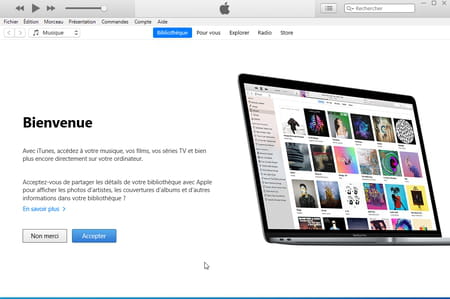
- Εμφανίζεται η μουσική σας βιβλιοθήκη. Εάν το αρχείο ήχου δεν υπάρχει ακόμα, γλιστρήστε στο κεντρικό παράθυρο. Ο τίτλος στη συνέχεια αντιγράφεται στο iTunes. Διαφορετικά, επιλέξτε τον τίτλο που ταιριάζει στη βιβλιοθήκη σας.
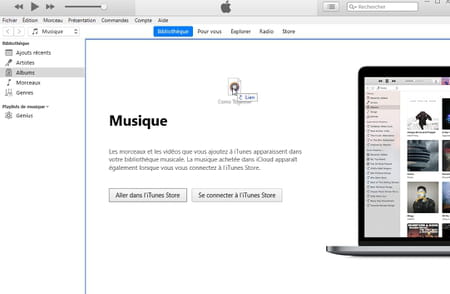
- Κάντε δεξί -κάντε κλικ στο επιθυμητό τραγούδι. Στο μενού περιβάλλοντος, επιλέξτε Πληροφορίες τραγουδιού στα παράθυρα ή Διαβάστε πληροφορίες στο MacOS.
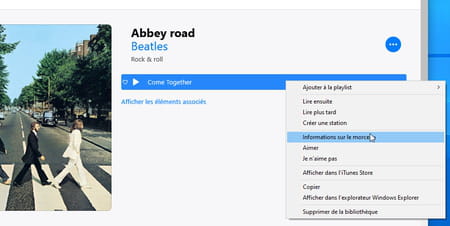
- Στο παράθυρο που εμφανίζεται, ενεργοποιήστε την καρτέλα Επιλογές.
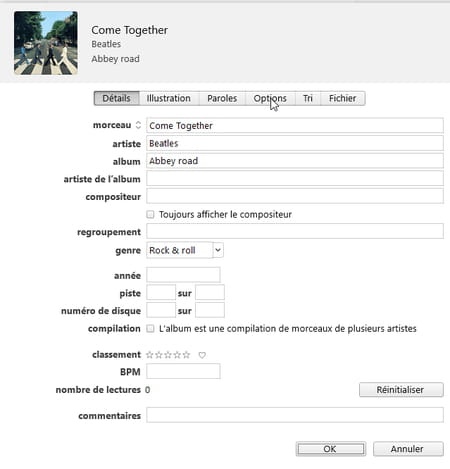
- Πρέπει τώρα να ορίσετε το ακριβές απόσπασμα του τραγουδιού που θέλετε να θυμάστε ως ήχος κλήσης. Αυτό μπορεί να διαρκέσει μόνο τριάντα δευτερόλεπτα. Στο παράδειγμά μας, θα χρησιμοποιήσουμε τα πρώτα είκοσι δευτερόλεπτα του τραγουδιού. Ελέγξτε το πλαίσιο αρχή Και αφήστε το πεδίο στις 0:00. Ελέγξτε το πλαίσιο ΤΕΛΟΣ Και αναφέρετε στο παρακείμενο πεδίο 0: 20.000 (που αντιστοιχεί σε 0 λεπτά και 20 δευτερόλεπτα. Επικυρώστε ένα κλικ στο Εντάξει.
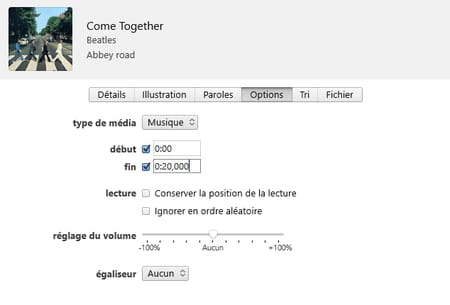
- Εάν το απόσπασμα που πρόκειται να ανακτηθεί βρίσκεται στη μέση του τραγουδιού, κάντε κλικ στο κουμπί Ματαίωση. Ξεκινήστε την ανάγνωση του τίτλου κάνοντας κλικ στο κουμπί Παίζω Στη συνέχεια, σημειώστε τη στιγμή που θα υλοποιήσει την έναρξη του χτυπήματος βοηθώντας σας με το μετρητή που βρίσκεται στο επάνω αριστερό μέρος της οθόνης ανάγνωσης. Στη συνέχεια, επαναλάβετε το προηγούμενο βήμα εισάγοντας αυτά τα δεδομένα στο πεδίο αρχή. Προσθέστε έως και 30 δευτερόλεπτα στον χρόνο που υποδεικνύεται στο πεδίο ΤΕΛΟΣ.
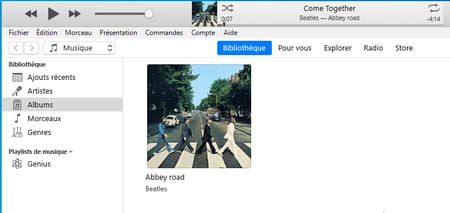
- Τώρα επιλέξτε το τραγούδι σας από το παράθυρο iTunes ή μουσικής. Στη συνέχεια, ξετυλίξτε το μενού Αρχείο και επιλέξτε Μετατρέπω Επειτα Δημιουργήστε μια έκδοση AAC.

- Δημιουργείται ένα νέο αρχείο και εμφανίζεται ακριβώς κάτω από το αρχικό τραγούδι. Κάντε ξανά κλικ με το δεξιό κουμπί του ποντικιού στο αρχικό αρχείο και επιλέξτε Πληροφορίες τραγουδιού στα παράθυρα ή Διαβάστε πληροφορίες στο MacOS. Πρόσβαση στις επιλογές και καταργήστε την επιλογή των πλαισίων αρχή Και ΤΕΛΟΣ Έτσι ώστε η επόμενη ανάγνωση αυτού του τίτλου να μην περιορίζεται σε είκοσι δευτερόλεπτα. Επικυρώστε Εντάξει.
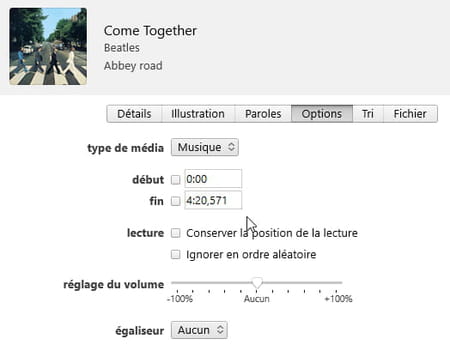
- Τώρα κάντε κλικ στο πρόσφατα δημιουργημένο είκοσι τεμάχιο χρησιμοποιώντας το σωστό κουμπί του ποντικιού και επιλέξτε Εμφάνιση Windows Explorer Explorer στα παράθυρα ή Finder στο Finder στο MacOS.
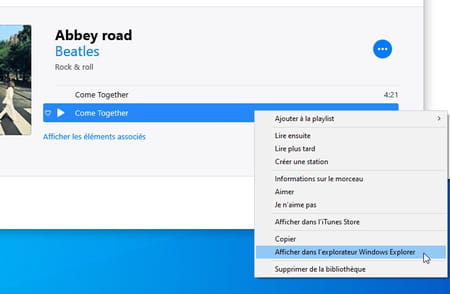
- Το νέο αρχείο ήχου είναι σε μορφή M4A. Τα αρχεία στρογγυλοποίησης iPhone από την πλευρά τους υιοθετούν τη μορφή M4R. Επομένως, είναι απαραίτητο να τροποποιηθεί η επέκταση του αρχείου.
Στο MacOS
- Απλά κάντε κλικ στο το εικονίδιο αρχείου Για να το επιλέξετε και, στη συνέχεια, πατήστε το πλήκτρο Είσοδος πληκτρολόγιο για να το τροποποιήσετε. Αντικαθιστώ M4A με M4R Και πατήστε την αφή Είσοδος του πληκτρολογίου. Στο παράθυρο που εμφανίζεται, κάντε κλικ στο κουμπί Χρησιμοποιήστε το M4R.
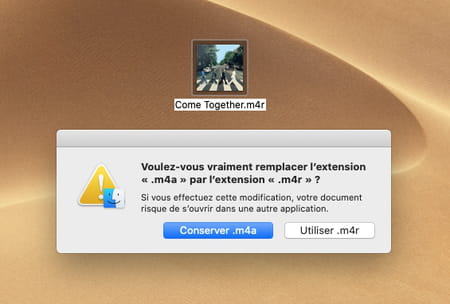
Σε παράθυρα
- Από τον εξερευνητή των Windows, κάντε κλικ στο μενού Αρχείο και επιλέξτε Επιλογές.
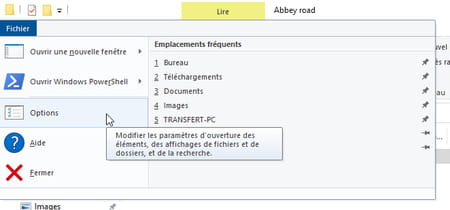
- Στο παράθυρο που εμφανίζεται, κάντε κλικ στην καρτέλα Απεικόνιση. Στη λίστα των παρακάτω επιλογών, καταργήστε την επιλογή του πλαισίου Απόκρυψη των επεκτάσεων αρχείων των οποίων είναι γνωστός και επικυρώστε Εντάξει.
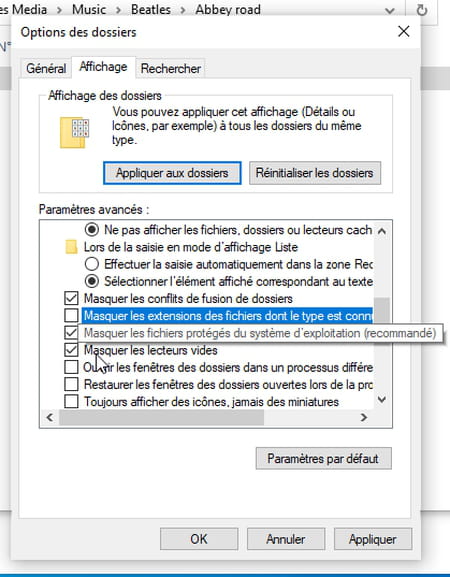
- Στο The Windows Explorer το τραγούδι σας παρουσιάζει τώρα την επέκταση αρχείου .M4A. Επιλέξτε το και πατήστε το πλήκτρο F2 του πληκτρολογίου για να μπορέσετε να το μετονομάσετε. Αντικαθιστώ M4A με M4R Και πατήστε την αφή Είσοδος του πληκτρολογίου. Κάντε κλικ στο Ναί Στο διάλογο που εμφανίζεται. Ο ήχος κλήσης σας είναι έτοιμος να φτάσει στο iPhone σας.
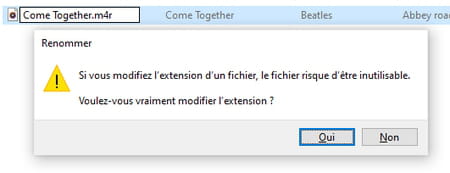

Πώς να αντιγράψετε τον ήχο κλήσης στο iPhone ?
Το αρχείο κουδουνίσματος σας είναι έτοιμο: παραμένει μόνο να το αντιγράψετε στο iPhone σας για να το εκμεταλλευτείτε. Η λειτουργία λαμβάνει χώρα στο iTunes στον υπολογιστή και στην εφαρμογή μουσικής στο Mac ή από το Finder (θα διατηρήσουμε την πρώτη επιλογή εδώ).
- Ενεργοποιήστε το iPhone και ξεκλειδώστε το. Συνδέστε τη συσκευή στον υπολογιστή ή το Mac χρησιμοποιώντας το καλώδιο φωτισμού USB. Εάν προκύπτει μια ειδοποίηση στην οθόνη iPhone, πατήστε Να επιτρέπεις.
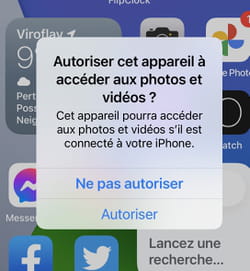
- Στον υπολογιστή, επιστρέψτε στο iTunes, στο Mac, μεταβείτε στην εφαρμογή μουσικής. Το iPhone σας εμφανίζεται στο αριστερό παράθυρο του λογισμικού. Από τους Windows Explorer ή MacOS Finder, σύρετε το αρχείο ήχου σας σε μορφή M4R Το όνομα του iPhone. Αμέσως αντιγράφεται στη σωστή θέση στη συσκευή.
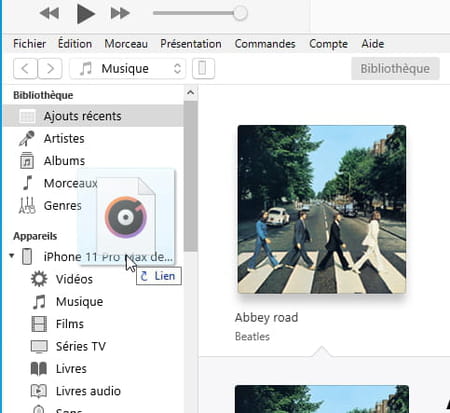
- Αποσυνδέστε το iPhone από τον υπολογιστή και ανοίξτε το Ρυθμίσεις. Πιέζω Ήχοι και δονήσεις Τότε στην ενότητα Ήχοι και ακολουθίες κραδασμών επί Τρομάζω.
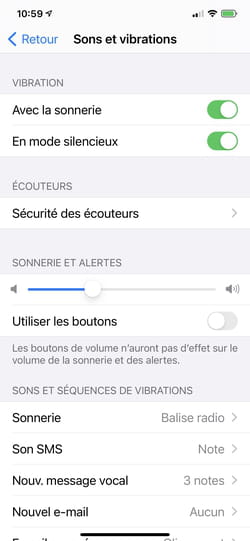
- Ο νέος σας ήχος κλήσης βρίσκεται στην κορυφή της λίστας. Πιέζω το όνομά της Για να το επιλέξετε και να κάνετε τον προεπιλεγμένο ήχο κλήσης σας.
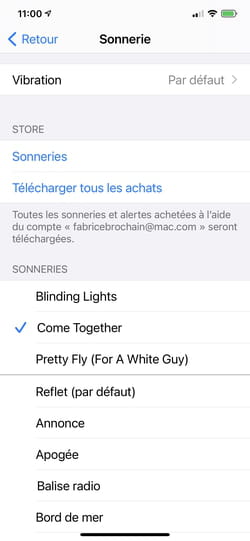
Περίπου το ίδιο θέμα
- Δωρεάν ringtone iPhone> Οδηγός
- Ανταποκριτής iPhone [Solved]> Φόρουμ iPhone
- Αρχική οθόνη iPhone> Οδηγός
- Android Ringtone> Οδηγός
- IPhone Paper Press [Solved]> Φόρουμ iPhone
Οδηγός iOS
- Πλήρης μνήμη iPhone ή iPad: Πώς να ελευθερώσετε χώρο
- iOS 16: Νέα, εγκατάσταση, συμβατότητα iPhone
- IPhone Webcam: Χρησιμοποιήστε το iPhone ως κάμερα σε Mac και PC
- IPados
- Ενημέρωση MAC
- Φωτογραφίες iPhone μεταφορά: Πώς να τα αντιγράψετε σε Mac ή PC
- IPhone και iPad screenshot: Όλες οι μέθοδοι
- Μεταφέρετε δεδομένα από ένα παλιό iPhone σε ένα νέο
- Υπογράψτε ένα έγγραφο στο iPhone και το iPad: Η σωστή μέθοδος
- iOS 16.4
- Αναγνωριστικό προσώπου με μάσκα: Η μέθοδος που λειτουργεί
- Όνομα iPhone: Πώς να το αλλάξετε εύκολα
- iOS 15.5: Μια νέα ενημέρωση για το iPhone και το iPad
- Συνδέστε έναν ήχο κλήσης με επαφή στο iPhone
- Romplan: Μια εφαρμογή για την παραγωγή σχεδίων 3D με iPhone
- Λειτουργία συγκέντρωσης iPhone: έτσι ώστε να μην διαταραχθεί
- Κόψτε εύκολα μια εικόνα στο iPhone με iOS 16
- IPhone Handicap
- Κέντρο ελέγχου iOS: Ενεργοποιήστε τις βασικές λειτουργίες
- Λειτουργία συγκέντρωσης iOS 15: Πώς να το χρησιμοποιήσετε ?
- Δράσεις γρήγορων ενεργειών iPhone: Συντομεύσεις χωρίς να αγγίξετε την οθόνη
- Τέλος του μονοπωλίου του App Store
Ενημερωτικό δελτίο
Οι πληροφορίες που συλλέγονται προορίζονται για την ομάδα αναφοράς CCM για να εξασφαλίσετε την αποστολή του ενημερωτικού σας δελτίου.
Θα χρησιμοποιηθούν επίσης υπό την προϋπόθεση ότι οι επιλογές που έχουν εγγραφεί, από την ομάδα αναφοράς CCM για τη στόχευση διαφήμισης και την εμπορική αναζήτηση στο Le Le Figaro Group, καθώς και με τους επιχειρηματικούς μας εταίρους. Η μεταχείριση του email σας για διαφήμιση και εξατομικευμένο περιεχόμενο πραγματοποιείται κατά την εγγραφή σας σε αυτήν τη φόρμα. Ωστόσο, μπορείτε να το αντιταχθείτε ανά πάσα στιγμή.
Γενικότερα, επωφεληθείτε από το δικαίωμα πρόσβασης και διόρθωσης των προσωπικών σας δεδομένων, καθώς και από την αίτηση διαγραφής εντός των ορίων που παρέχονται από το νόμο.
Μπορείτε επίσης να ελέγξετε τις επιλογές σας όσον αφορά την εμπορική αναζήτηση και στόχευση. Μάθετε περισσότερα σχετικά με την Πολιτική Προστασίας Προσωπικών Δεδομένων ή την Πολιτική Cookie.
Πώς να βάλετε μουσική σε δαχτυλίδια στο iPhone με ή χωρίς iTunes ?
![]()
Ανακαλύψτε αρκετές μέθοδοι παρακάτω, οι οποίες θα σας επιτρέψουν να μετατρέψετε και να βάλετε την αγαπημένη σας μουσική ως ήχους κλήσης στο iPhone σας. Ακολούθα τον αρχηγό :
3 λεπτά ανάγνωσης

Μπορείτε να μοιραστείτε παντού:
Δεν μπορείτε να βρείτε τον αγαπημένο σας ήχο κλήσης τραγουδιού ? Δεν θέλετε να πληρώσετε για ήχους κλήσης ? Βρίσκεστε στο σωστό μέρος. Θα μάθετε εδώ πώς Βάλτε μουσική σε ringtone iPhone σε λίγα λεπτά.
Παρακάτω θα βρείτε έναν λεπτομερή οδηγό, βήμα προς βήμα, ο οποίος καλύπτει όλα όσα πρέπει να γνωρίζετε για να μετατρέψετε με επιτυχία οποιοδήποτε αρχείο ήχου σε ήχο κλήσης για το iPhone σας.
Αλλάξτε τον προεπιλεγμένο ήχο κλήσης στο iPhone
Στο iPhone, θα βρείτε αρκετούς ήχους κλήσης εγκατεστημένα από προεπιλογή. Είναι επομένως δυνατό να επιλέξετε έναν ήχο κλήσης που σας αρέσει. Και αν δεν σας αρέσουν οι ήχοι κλήσης που βρίσκετε στο iPhone σας, μεταβείτε στη δεύτερη μέθοδο.
Ακολουθούν τα βήματα που πρέπει να ακολουθήσετε για να αλλάξετε το iPhone Ringtone:
- Για να ξεκινήσετε, μεταβείτε στις Ρυθμίσεις> Ήχοι.
- Στη συνέχεια, κάντε κλικ στο κουμπί “Συναγερμός”.
- Και τέλος, επιλέξτε τον ήχο κλήσης που θέλετε να χρησιμοποιήσετε.

Πώς να βάλετε μουσική στο iPhone χωρίς iTunes, με AnyTrans
Anytrans d’Imobie είναι ο διαχειριστής του iOS Ultimate που επιτρέπει την εκτέλεση διαφορετικών καθηκόντων. Αυτό το εργαλείο σάς επιτρέπει να μεταφέρετε αρχεία και δεδομένα μεταξύ διαφορετικών συσκευών, καθώς μπορείτε να τοποθετήσετε μουσική σε ringtone iPhone χωρίς iTunes.
Οφέλη από το AnyTrans:
- Αυτόματη μετατροπή mp3 σε μορφή M4R (M4R είναι η μόνη μορφή που το iPhone μπορεί να αναγνωρίσει ως ήχο κλήσης) για εσάς, ώστε να μπορείτε να τα ορίσετε ως ήχο κλήσης απευθείας, κάτι που δεν είναι σε θέση να το κάνει.
- Οποιοδήποτε μέρος οποιασδήποτε μουσικής, όσο επιθυμείτε, μπορεί να μετατραπεί σε ήχο κλήσης. Ανεξάρτητα από τα MP3, M4A, M4R, WMA, WAV, FLAC ή άλλη μορφή.
- Ότι το τραγούδι προέρχεται από το iPhone, το iPad, το iPod, τον υπολογιστή, τη βιβλιοθήκη iTunes, ακόμη και την μουσική ήχου ή υπόκρουση από ένα βίντεο από το Διαδίκτυο, μπορεί να μετατραπεί σε ήχο κλήσης.
Πώς να βάλετε έναν εξατομικευμένο ήχο κλήσης iPhone με AnyTrans:

- Για να ξεκινήσετε, πρέπει να εγκαταστήσετε AnyTrans στον υπολογιστή σας ή στο Mac, στη συνέχεια να το ξεκινήσετε και να συνδέσετε το iPhone σας μέσω του καλωδίου USB.
- Μετά από αυτό, κάντε κλικ στο εικονίδιο ” Διευθυντής δακτυλίου » ότι θα βρείτε στα αριστερά, στο κάτω μέρος.

- Στη συνέχεια, αν έχετε τραγούδια στο iPhone σας, κάντε κλικ στο κουμπί “Εισαγωγή από τη συσκευή”.

- Επιλέξτε το τραγούδι για τροποποίηση στο κουδούνισμα και, στη συνέχεια, κάντε κλικ στο κουμπί ” Ναί “.

- Τέλος, επιλέξτε το τμήμα της μουσικής που θέλετε να χτυπήσετε και στη συνέχεια πληκτρολογήστε “Εισαγωγή στη συσκευή”.
Επιλέξτε έναν ήχο κλήσης για επαφή
Το iOS επιτρέπει επίσης Επιλέξτε έναν ήχο κλήσης για συγκεκριμένη επαφή. Για παράδειγμα, μπορείτε να βάλετε έναν ειδικό ήχο κλήσης για ένα άτομο.
Για να επιλέξετε έναν ήχο κλήσης για επαφή, ακολουθήστε τα παρακάτω βήματα:

- Πρώτα εκκινήστε την εφαρμογή Επαφών και, στη συνέχεια, επιλέξτε μια επαφή.
- Στη συνέχεια, κάντε κλικ στο κουμπί “Για τροποποίηση” τότε “Συναγερμός”.
- Τέλος, επιλέξτε ένα κουδούνισμα και, στη συνέχεια, κάντε κλικ στο κουμπί ” ΕΝΤΑΞΕΙ “.
Βάλτε μια μουσική για να χτυπήσετε με το iTunes
Αυτή η μέθοδος μέσω του iTunes, για να ορίσετε ένα τραγούδι ως ήχος κλήσης στο iPhone είναι πιο περίπλοκο από αυτό που έγινε με AnyTrans.
Επιπλέον, θα πρέπει επίσης να σημειώσετε ότι η τελευταία έκδοση του iTunes δεν υποστηρίζει αυτή τη λειτουργία της δημιουργίας ringtones από την καρτέλα “Δαχτυλίδια” έχει διαγραφεί. Εδώ είναι πώς να ορίσετε μουσική MP3 ως ήχο κλήσης στο iPhone, με το iTunes:
Ξεκινήστε με επιλέξτε και καθορίστε ένα αρχείο:

- Ξεκινήστε το iTunes και συνδέστε το iPhone σας στον υπολογιστή.
- Προσθέστε το αρχείο MP3 στο iTunes.
- Κάντε δεξί κλικ στο τραγούδι και επιλέξτε “Αποκτήστε πληροφορίες”.
- Κάντε κλικ στην καρτέλα Επιλογές.
- Ρυθμίστε την ώρα έναρξης και λήξης.
- Στη συνέχεια, κάντε κλικ στο κουμπί ” ΕΝΤΑΞΕΙ “.
Μετατρέψτε το αρχείο MP3 σε AAC και στη συνέχεια προσθέστε το στο iPhone σας:

- Κάντε κλικ στο τραγούδι ξανά και κάντε κλικ στο αρχείο.
- Επιλέγω “Δημιουργήστε μια έκδοση AAC”.
- Το iTunes μετατρέπει τα 30 δευτερόλεπτα που καθορίζονται σε ένα νέο τραγούδι.
- Σύρετε τη νέα έκδοση AAC από το iTunes στο φάκελο που έχετε επιλέξει.
- Αφαιρέστε την έκδοση 30 -δευτερολέπτων του iTunes.
- Ανοίξτε το φάκελο που περιέχει το αρχείο AAC 30 -δευτερολέπτων που έχετε γλιστρήσει από το iTunes.
- Κάντε κλικ και επιλέξτε “Μετονομάζω” Για να αλλάξετε την επέκταση του αρχείου .M4A σε .M4R και επιβεβαιώστε.
- Κάντε διπλό κλικ στο αρχείο και θα προστεθεί στη βιβλιοθήκη ringtalls iTunes.
- Συγχρονίστε το iPhone σας.
- Στη συνέχεια, μπορείτε να μεταβείτε στις ρυθμίσεις και να επιλέξετε τον νέο σας ήχο κλήσης.
συμπέρασμα
Και εκεί τώρα ξέρετε πώς να κάνετε Βάλτε μουσική σε ringtone iPhone. Η απλούστερη μέθοδος παραμένει αυτή που προτείνεται από το AnyTrans, γιατί δεν θα χρειαστείτε μετατρέψτε το αρχείο σας. Απλά επιλέξτε τη μουσική και κόψτε το τραγούδι που θέλετε να πάρετε για τον ήχο κλήσης σας.
Μην διστάσετε να μοιραστείτε αυτόν τον οδηγό στα κοινωνικά δίκτυα για να το μοιραστείτε με τους συνδρομητές σας.



